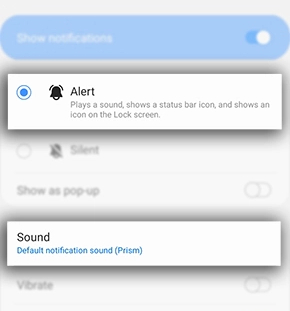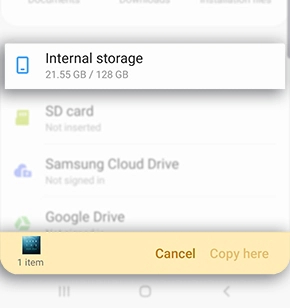نحوه سفارشی سازی صداهای اعلان در گوشی سامسونگ

چه صاحب مفتخر جدیدترین گلکسی اس 22 اولترا باشید و چه یک گلکسی A53 میان رده به عنوان درایور روزانه خود داشته باشید، اگر تلفن شما شبیه گوشی ما باشد، احتمالاً اعلان هایی از برنامه های مختلف دریافت می کنید، هشدارهای پاپ آپ برای پیام ها، ایمیل ها، پاسخ ها و موارد دیگر. اگر ایده دریافت نوتیفیکیشن های خاص را دوست دارید اما از صداهایی که گوشی سامسونگ خود تولید می کند آزرده خاطر هستید، راهی برای تغییر آن وجود دارد.
ما دقیقاً به شما نشان میدهیم که برای تغییر صدای اعلان چه کاری باید انجام دهید و صداهای اعلان خاصی را برای برنامههای خاص انتخاب کنید تا فقط آنچه را که میخواهید بشنوید.

اندی باکسال/دیجیتال ترندز
همه اعلان های خود را به صدای جدید تغییر دهید
اگر صداهای متفاوتی نمیخواهید، اما ترجیح میدهید گوشی سامسونگ صدای بهتری داشته باشد، این گزینه ایدهآل است. با این مراحل میتوانید صدایی را که همه اعلانهای همه برنامهها پخش میکنند به همان صدای دلخواه تغییر دهید.
مرحله ی 1: از صفحه اصلی تلفن سامسونگ خود، انگشت خود را به پایین بکشید تا به تنظیمات سریع خود دسترسی پیدا کنید.
گام 2: انتخاب کنید تنظیمات گزینه ای با نماد چرخ دنده.
مرحله 3: که در تنظیمات منو، یکی از گزینه ها باید باشد صداها و ارتعاشات. برای ادامه این مورد را انتخاب کنید.
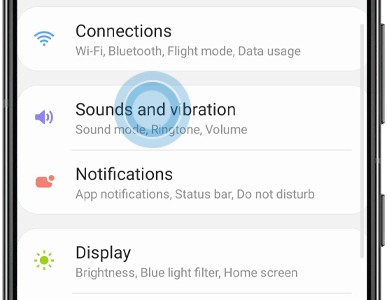
مرحله 4: انتخاب کنید صداهای اعلان در منوی بعدی
اکنون لیستی از صداهای اعلان احتمالی را مشاهده خواهید کرد که می توانید تنظیم کنید. یکی را انتخاب کنید و همه اعلان های شما با آن صدا شروع به پخش می کنند. این تمام کاری است که باید انجام دهید.
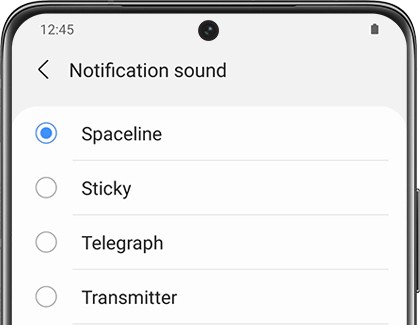
اعلان سفارشی را برای هر برنامه تنظیم کنید
صداهای معمولی اعلان ها خوب هستند، اما اگر از آن دسته افرادی هستید که اعلان های شخصی واتس اپ و اعلان های Slack را از تیم خود در محل کار انجام می دهید، احتمالاً می خواهید صداهای اعلان متفاوتی داشته باشید تا بتوانید تشخیص دهید کدام برنامه هشدار ارسال می کند. اگر صدای طبیعی یک برنامه را به تنهایی دوست ندارید، معمولاً می توانید اعلان ها را برای هر برنامه جداگانه تغییر دهید تا صداهای دقیق مورد نظر خود را دریافت کنید. در اینجا چیزی است که شما باید انجام دهید.
مرحله ی 1: یک بار دیگر، با کشیدن انگشت به پایین شروع کنید تا منوی تنظیمات سریع خود را باز کنید و مانند چرخ دنده را انتخاب کنید تنظیمات آیکون.
گام 2: این بار به پایین اسکرول کنید تا به آنجا برسید برنامه های کاربردیو آن را انتخاب کنید.
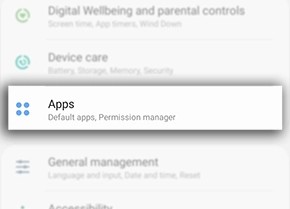
مرحله 3: برنامه های دانلود شده شما به ترتیب حروف الفبا ظاهر می شوند. برنامه ای را که می خواهید با آن شروع کنید انتخاب کنید.
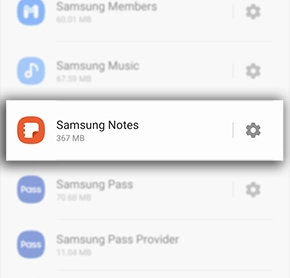
مرحله 4: در پنجره بعدی اطلاعات مختلفی در مورد برنامه نمایش داده می شود. نگاه کن تنظیمات برنامه بخش برای پیدا کردن اطلاعیه ها گزینه. آن را انتخاب کنید.
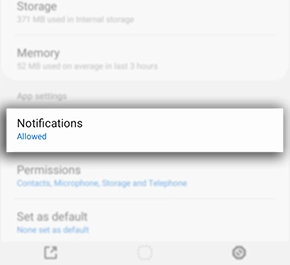
مرحله 5: توجه داشته باشید که میتوانید اعلانها را برای این برنامه فعال یا غیرفعال کنید. این یک راه عالی برای اطمینان از اینکه فقط برنامههای خاصی در گوشی سامسونگ شما صدا تولید میکنند است. اگر این یکی از برنامه هایی است که می خواهید سر و صدا ایجاد کنید، نشان دادن اعلانات باید روشن شود
حال، در حالی که این بخش ممکن است بسته به گوشی سامسونگ شما کمی متفاوت باشد، باید بتوانید انتخاب کنید دسته های اعلان در اینجا (در برخی از گوشی های قدیمی گلکسی باید انتخاب کنید مختلف بجای). سپس انتخاب کنید که چه نوع اعلانی را می خواهید صدا را تغییر دهید، مانند اعلان های پیام.
مرحله 6: در پنجره بعدی، را انتخاب کنید یک صدا. مجدداً، لیستی از صداهای اعلان احتمالی را نشان می دهید که می توانید صدایی را که می خواهید فعال کنید انتخاب کنید.
توجه داشته باشید که اگر هشدار میخواهید اما ترجیح میدهید بیصدا باشد، این پنجره نیز یک گزینه عالی است. می توانید به جای آن گوشی خود را روی لرزش یا فلش تنظیم کنید. همچنین میتوانید انتخاب کنید که آیا میخواهید اعلانها را در صفحه قفل ببینید یا نه. این یک گزینه تنظیمات عالی برای سفارشی سازی گسترده است، بنابراین ممکن است بخواهید برای هر برنامه فعالی که استفاده می کنید از آن بازدید کنید.
در مورد اضافه کردن صداهای جدید چطور؟
تنظیم صداهای اعلان سفارشی به آسانی آهنگ های زنگ سفارشی نیست، اما اگر مایل به انجام برخی اقدامات اضافی باشید، امکان پذیر است.
مرحله ی 1: ابتدا باید یک فایل صوتی با صدایی که می خواهید، مانند MP3 یا چیزی شبیه به آن، تهیه کنید. آن را در گوشی سامسونگ خود دانلود کنید.
فایل احتمالا به طور خودکار در دانلود می شود موسیقی پوشه، بنابراین شما می خواهید به سر بزنید پوشه های من برنامه، سپس انتخاب کنید سمعیسپس انتخاب کنید موسیقی و فایل صوتی خود را پیدا کنید.
روی فایل طولانی فشار دهید و سپس انتخاب کنید یک کپی.
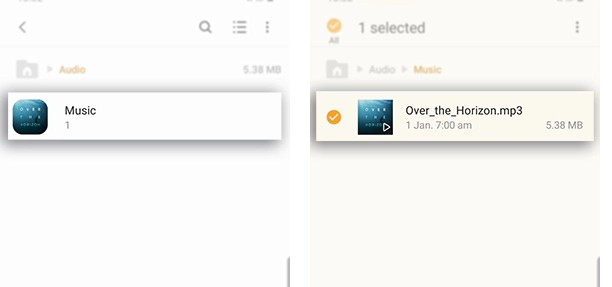
گام 2: بازگشت به پرونده من صفحه اصلی و انتخاب کنید حافظه داخلی.
مرحله 3: به پایین اسکرول کنید تا ببینید اطلاعیه هاو آن را انتخاب کنید. یک بار در اطلاعیه ها پوشه، بله را انتخاب کنید اینجا کپی کن.
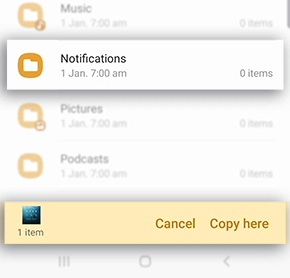
مرحله 4: حالا وقتی به تنظیمات و به گزینه های تغییر صدای اعلان خود نگاه کنید، باید نام فایل صوتی خود را در لیست مشاهده کنید، که به شما امکان می دهد آن را انتخاب کنید و آن را به صدای دلخواه خود تبدیل کنید.
مرحله 5: از طرف دیگر، می توانید از یک برنامه شخص ثالث مانند Zedge برای اضافه کردن صداهای جدید به تلفن خود استفاده کنید و به راحتی آنها را به عنوان صداهای اعلان تنظیم کنید.
توصیه های سردبیران